Windows11/10でのファイルシステムエラーの修正
不良セクタ、破損したファイル、誤ったファイル実行ポリシーなどが、ファイルシステムエラーの主な原因であると見なされます。 。エラーメッセージには通常、2018375670、1073741819、2147219200、2147219196、2147219195、2147219194、805305975、2147163893などの番号が付いています。写真を開いたり、実行可能ファイルを実行しようとしたり、PDFファイルを起動したり、任意の種類のファイルを実行したりするときに発生する可能性があります。ファイル。このエラーを取り除くために実行できるさまざまな修正または回避策があります。ただし、その前に、Windowsコンピュータを再起動して、記載されているエラーがなくなったかどうかを確認することをお勧めします。一時的な不具合がこの種のエラーにつながることもあります。
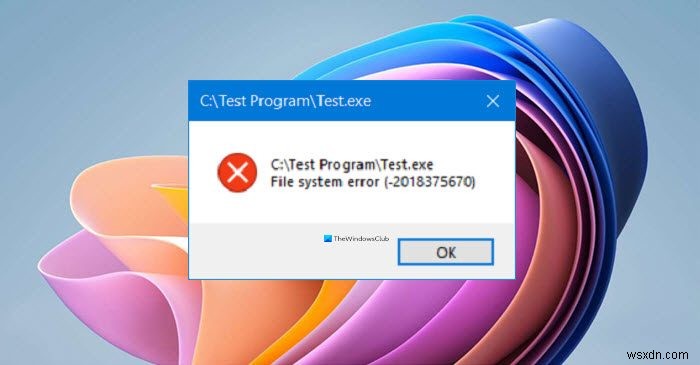
ファイルシステムエラーの原因は何ですか?
ファイルシステムエラーは通常、NTFS書き込みエラーです。また、不適切なシャットダウンやハードウェア障害によるファイルシステムの破損が原因で発生することもあります。ディスクが破損している場合、停電が発生すると、このようなエラーが発生する可能性もあります。
ファイルシステムエラーを修正するにはどうすればよいですか?
このエラーが発生したアプリの再インストール、ディスクのエラーの確認、システムファイルの修復、または破損したWindowsイメージは、問題を解決するために実行できる手順の一部です。付随するエラーコードの一部は次のとおりであり、次のシナリオを示しています。
- 2018375670: これは、不良セクタ、ディスクの整合性などが原因で発生する可能性のあるディスク関連のエラーです。
- 1073741819: UACまたはユーザーアカウント制御設定のレジストリ値が変更された場合、またはシステムファイルが破損している場合、このファイルシステムエラーが発生する可能性があります。
- 2147219200: プログラムの実行をサポートするシステムファイルが破損しているため、このエラーコードが表示される場合があります。
- 2147219196: このエラーは主に、インストールされている構造にエラーがあるため、多くのUWPアプリケーションが原因で発生します。
- 2147219195 :MicrosoftPhotosで画像を開こうとすると発生します
- 805305975 :形式に関係なく、画像を開こうとすると発生します。
Windows11/10でのファイルシステムエラー
Windows 11/10コンピューターでのさまざまなファイルシステムエラーを取り除くために、次の修正と回避策を実施します。
- システムの復元を実行します。
- チェックディスクを実行します。
- システムファイルチェッカーとDISMを実行します。
- クリーンブート状態でのトラブルシューティング
- すべてのUWPまたはユニバーサルプラットフォームアプリを再インストールします。
1]システムの復元を使用する
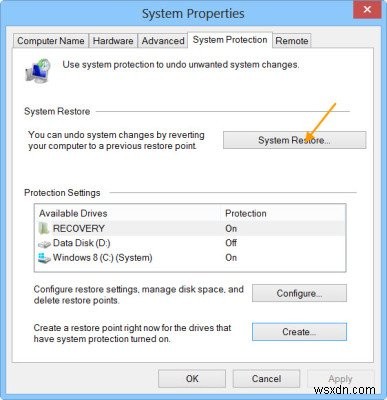
sysdm.cplと入力します [検索を開始]ボックスでEnterキーを押します。 システム保護というラベルの付いたタブを選択します 次に、システム保護を選択します タブ。
これで新しいウィンドウが開き、目的のシステムの復元ポイントを選択する必要があります。 目的のシステムの復元ポイントを選択したら、画面の指示に従ってコンピュータを復元します。
この方法で問題が解決したかどうかを確認してください。
2]チェックディスクを実行
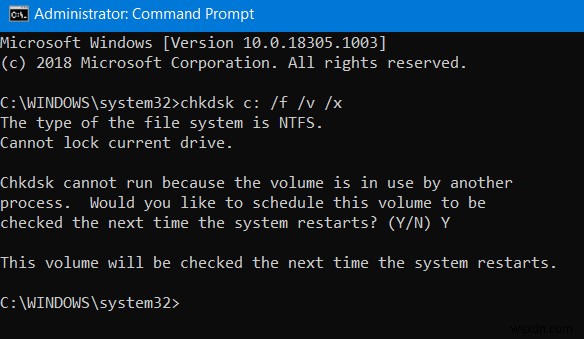
WINKEY + Xを押すことから始めます ボタンコンボまたは[スタート]ボタンを右クリックして、[コマンドプロンプト(管理者)]をクリックします または、 cmdを検索します Cortana検索ボックスで、コマンドプロンプトアイコンを右クリックし、管理者として実行をクリックします。 はいをクリックします 表示されるUACまたはユーザーアカウント制御プロンプトの場合。その後、コマンドプロンプトウィンドウが最終的に開きます。次に、次のコマンドを入力して chkdskを実行します。 次に、Enterキーを押します。
chkdsk <Partition Letter>: /f
エラーのチェックと修正を開始します。それ以外の場合は、「ボリュームが別のプロセスで使用されているため、Chkdskを実行できません」というメッセージが表示されます。次回システムを再起動したときに、このボリュームのスケジュールを確認しますか? (Y / N)
Yを押します 次回システムを再起動したときにディスクチェックをスケジュールするため。
3]システムファイルチェッカーとDISMを使用する
管理者としてCMDを実行してから、次のコマンドを実行してシステムファイルチェッカーを実行します。
sfc /scannow
スキャンが完了したら、システムを再起動します。
フリーウェアのFixWinを使用して、クリックするだけでシステムファイルチェッカーユーティリティを実行することもできます。
ここで、DISMを使用してWindows Updateファイルを修正するには、コマンドプロンプト(管理者)を開きます。 次の3つのコマンドを順番に1つずつ入力し、Enterキーを押します。
Dism /Online /Cleanup-Image /CheckHealth
Dism /Online /Cleanup-Image /ScanHealth
Dism /Online /Cleanup-Image /RestoreHealth
これらのDISMコマンドを実行し、実行したら、コンピューターを再起動して再試行してください。
ヒント: 実行中のWindowsインストールを修復ソースとして使用するか、ネットワーク共有またはWindows DVDなどのリムーバブルメディアからのWindowsサイドバイサイドフォルダーをファイルのソースとして使用するには、次のコマンドを使用できます。 :
DISM.exe /Online /Cleanup-Image /RestoreHealth /Source:C:\RepairSource\Windows /LimitAccess
ここで、 C:\ RepairSource \ Windowsを置き換える必要があります 修理元の場所を指定します。
プロセスが完了すると、DISMはログファイルを%windir%/ Logs / CBS / CBS.logに作成します。 ツールが検出または修正した問題をキャプチャします。
4]クリーンブート状態でのトラブルシューティング
アプリケーションの競合が原因でエラーが発生した場合は、クリーンブートを実行してみてください。クリーンブート状態でPCを再起動し、ファイルを開いてエラーが修正されるかどうかを確認するだけです。
5]すべてのUWPまたはユニバーサルプラットフォームアプリを再インストールします
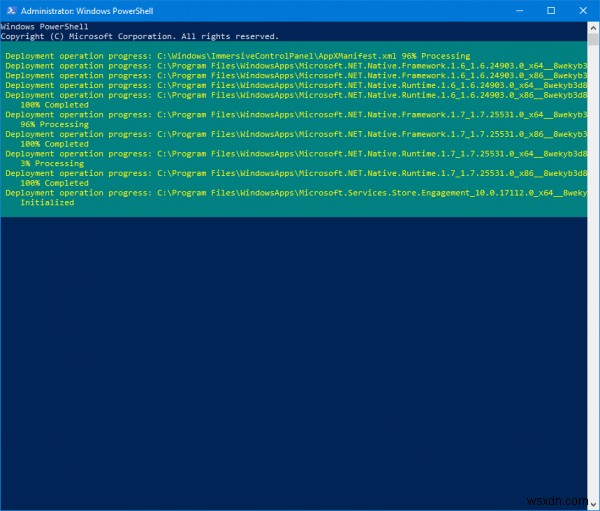
上記の2つの方法でエラーが修正されない場合は、PowerShellを使用して1つのコマンドですべてのUWPアプリをコンピューターに再インストールしてみてください。
そのためには、管理者レベルの権限でWindowsPowerShellウィンドウを開くことから始めます。これを行うには、 WINKEY+Xを押します ボタンコンボまたは[スタート]ボタンを右クリックして、 Windows PowerShell(管理者)をクリックします。 表示されるUACまたはユーザーアカウント制御のプロンプトで[はい]をクリックします。
次に、次のコマンドを入力してEnterキーを押します。
Get-AppXPackage | Foreach {Add-AppxPackage -DisableDevelopmentMode -Register "$($_.InstallLocation)\AppXManifest.xml"} このプロセスでは、すべてのアプリケーションの削除とコンピューターへのインストールが完了するまでに少し時間がかかります。
完了したら、コンピュータを再起動して、問題が修正されたかどうかを確認します。
これで問題が解決することを願っています!
関連 :Windowsフォトアプリがファイルシステムエラーでクラッシュします。
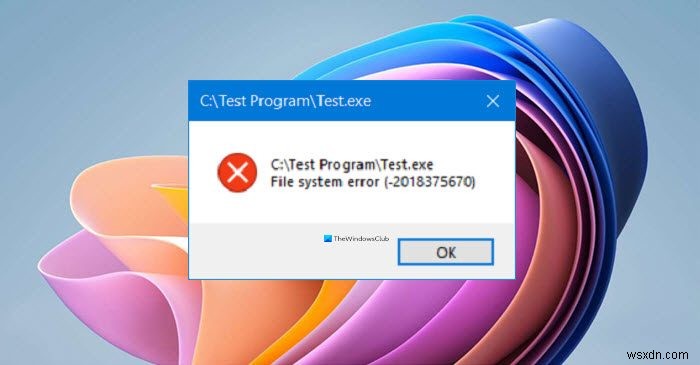
-
Windows11/10でファイルシステムエラー2147219196を修正
写真アプリ Windowsフォトビューアーの最新の代替品です。これは、他のデバイスにも緊密にバインドされているUWPアプリです。新しいオールインワンソリューションとして登場し、さまざまな方法で機能します。画像の切り抜きやサイズ変更などを行うためのツールとして使用できます。それでも、画像にいくつかのフィルターを追加することもできます。このアプリケーションのビデオの側面について話すと、ビデオに3D効果を追加して、そのビデオのストーリーラインに没頭させることができます。これにより、同じカテゴリの他のアプリケーションよりも優位に立つことができます。 完璧なソフトウェアはありません。新しいアップデート
-
Windows 11/10のシステムの復元エラー0x80070002、STATUS_WAIT_2を修正
Windows10でシステムの復元を使用してシステムイメージバックアップを作成しようとしたときにエラーメッセージが表示された場合。 STATUS_WAIT_2 コード0x80070002 、その後、この投稿はあなたを助けることを目的としています。この投稿では、考えられる原因を特定し、この問題の軽減に役立つ対応するソリューションを提供します。 この問題が発生すると、次のエラーメッセージが表示されます- システムの復元予期しないエラーが発生しました: STATUS_WAIT_2(0x80070002)システムの復元を閉じて、もう一度お試しください。 次の既知の原因の1つ以上(た
